Thụt lề đầu dòng mỗi đoạn trong Word cực nhanh và hiệu quả
Để trình bày một văn bản chuẩn thì thao tác thụt đầu dòng (hoặc lùi đầu dòng) là cần thiết và có rất nhiều cách để thực hiện thao tác này. Bạn đã biết được bao nhiêu cách thụt đầu dòng rồi? Cách nào là nhanh và dễ thực hiện nhất? Chúng ta cùng trải nghiệm 3 phút với 3 cách thụt lề đầu mỗi đoạn trong Word cực nhanh và hiệu quả của Kế toán Đức Minh qua bài viết dưới đây nhé

Cách 1: Thụt lề đầu dòng bằng phím tắt Tabs
Bước 1: Đặt chuột tại vị trí bạn muốn lùi đầu dòng
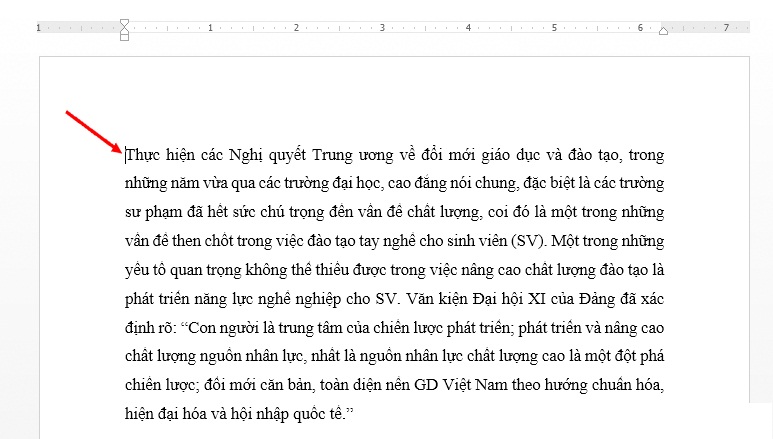 Ảnh 1: Thụt lề đầu dòng mỗi đoạn trong Word cực nhanh và hiệu quả
Ảnh 1: Thụt lề đầu dòng mỗi đoạn trong Word cực nhanh và hiệu quả
Bước 2: Bấm phím Tabs trên bàn phím.

Ảnh 2: Thụt lề đầu dòng mỗi đoạn trong Word cực nhanh và hiệu quả
Văn bản của bạn sẽ được lùi đầu dòng.
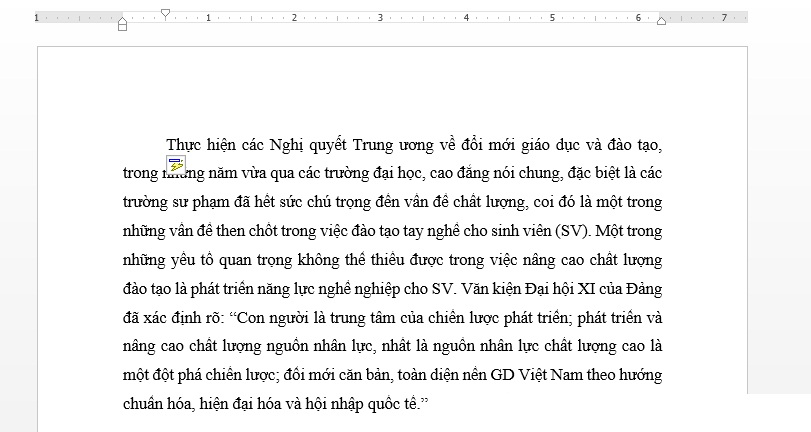
Ảnh 3: Thụt lề đầu dòng mỗi đoạn trong Word cực nhanh và hiệu quả
Ở đây Word đã đặt mặc định Tabs vào 0,5" (0,5 inch). Để thay đổi khoảng cách thụt lùi, bạn click vào kí hiệu như hình ở mục Paragraph.
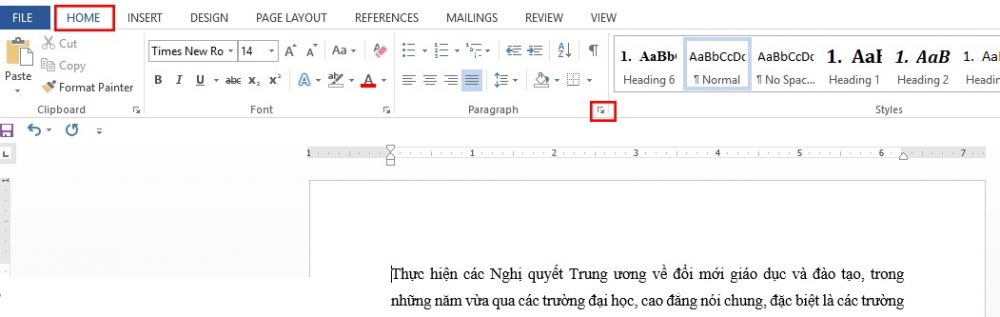
Ảnh 4: Thụt lề đầu dòng mỗi đoạn trong Word cực nhanh và hiệu quả
Hộp thoại Paragraph xuất hiện → chọn Tabs
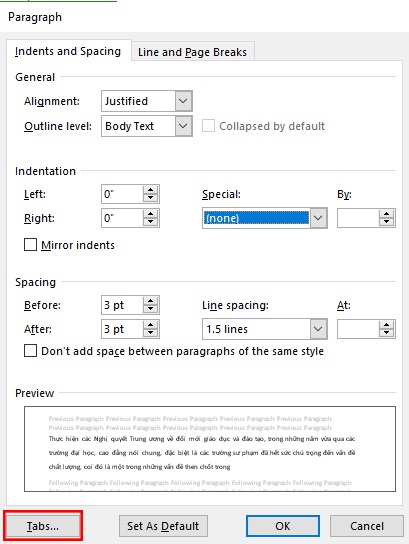
Ảnh 5: Thụt lề đầu dòng mỗi đoạn trong Word cực nhanh và hiệu quả
Hộp thoại Tabs xuất hiện → mục Default tab stops nhập khoảng cách bạn muốn lùi. Sau đó bấm OK.
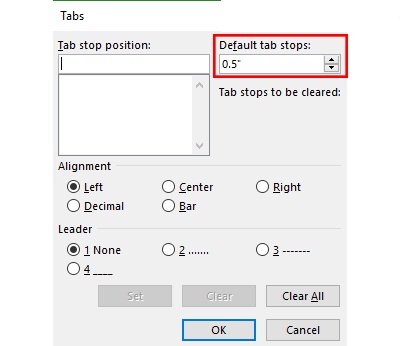
Ảnh 6: Thụt lề đầu dòng mỗi đoạn trong Word cực nhanh và hiệu quả
Sau khi cài đặt xong, mỗi khi bạn Tabs trên bàn phím thì văn bản của bạn sẽ lùi đầu dòng theo khoảng cách bạn muốn.
Cách 2: Tự điều chỉnh thụt lề đầu dòng trong Paragraph
Bước 1: Vào thẻ Home → click vào kí hiệu như hình ở mục Paragraph
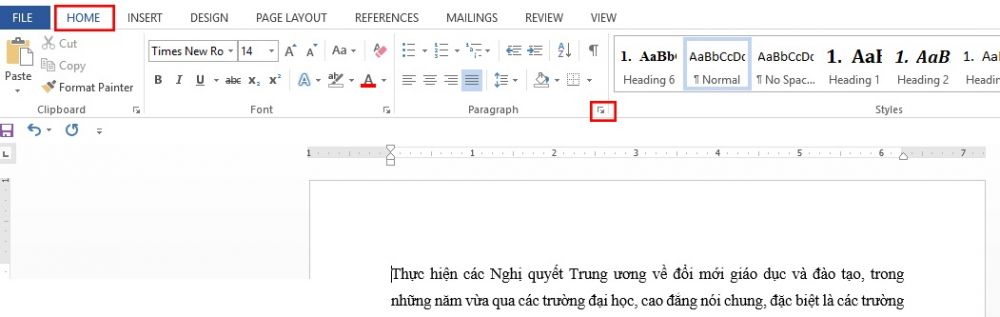
Ảnh 7: Thụt lề đầu dòng mỗi đoạn trong Word cực nhanh và hiệu quả
Bước 2: Hộp thoại Paragraph xuất hiện → ở mục Special chọn First line → mục By sẽ tự động nhảy số mặc định là 0,5" (0,5 inch). Nếu bạn muốn thay đổi khoảng cách thì có thể tăng hoặc giảm số này, tuy nhiên lùi đầu dòng 0,5" là mức chuẩn nhất rồi bạn nhé.
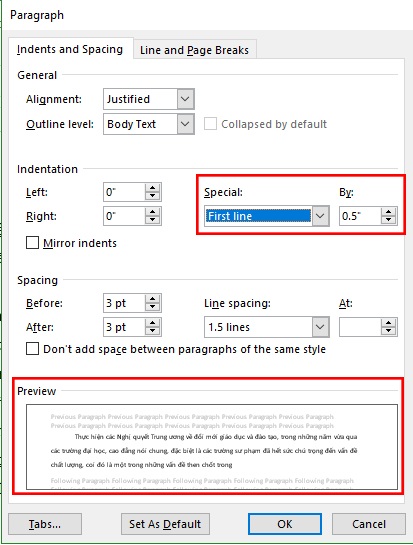
Ảnh 8: Thụt lề đầu dòng mỗi đoạn trong Word cực nhanh và hiệu quả
Ngoài ra, bạn có thể xem ở mục Priview để xem trước văn bản của bạn.
Kết quả sau khi bạn chỉnh xong:
.jpg)
Ảnh 9: Thụt lề đầu dòng mỗi đoạn trong Word cực nhanh và hiệu quả
Bạn có thể xem ở mục Priview để xem trước văn bản của bạn nhé.
Cách 3: Điều chỉnh khoảng thụt lề đầu dòng trực tiếp bằng công cụ chỉnh lề
Để lùi đầu dòng, bạn click vào vị trí như hình rồi kéo đến khoảng cách mong muốn:
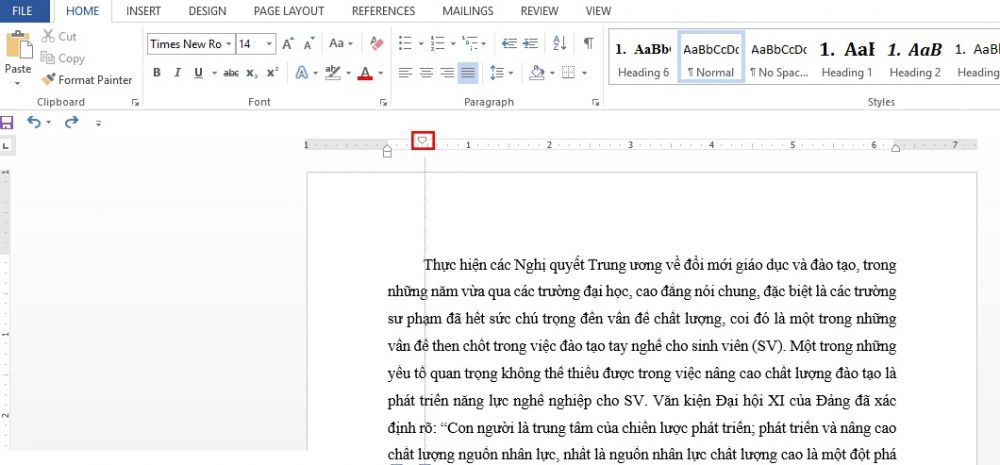
Ảnh 10: Thụt lề đầu dòng mỗi đoạn trong Word cực nhanh và hiệu quả
Bạn có thể xem ở mục Priview để xem trước văn bản của bạn nhé.
Như vậy bạn đã thực hiện lùi đầu dòng xong.
=> Trong 3 cách mà Kế toán Đức Minh đưa ra thì cách thứ 3 là thủ công nhất nhưng lại giúp bạn quan sát trực tiếp được khoảng cách lùi đầu dòng, cách l là nhanh nhất chỉ với 1 phím tắt Tabs, cách 2 mang tính hiện đại và công nghệ nhất. Tuy nhiên, thì cả 3 cách trên đều vô cùng dễ dàng để thực hiện, tùy theo khoảng cách bạn muốn chỉnh mà chọn sử dụng 1 trong 3 cách trên.
- Ngọc Anh –
>>> Những phím tắt quyền lực trong Word mà bạn nên biết
>>> Hướng dẫn đánh số trang và đặt tab cho đoạn văn bản cho người mới học word
>>> TÍNH NĂNG TRACK CHANGES TRONG WORD CỰC KỲ HỮU DỤNG
>>> Cách khôi phục chế độ view room hoặc mất thanh thước dọc trong màn hình làm việc của Microsoft Word
>>> Cách lặp lại tiêu đề bảng tính trong Excel và Word khi in
Với mục tiêu “Sự thành công của học viên là niềm tự hào của Đức Minh”, Công ty đào tạo kế toán và tin học Đức Minh là nơi đào tạo kế toán thực tế và tin học văn phòng uy tín và chuyên nghiệp nhất Hà Nội hiện nay. Đức Minh luôn sẵn sàng hỗ trợ hết mình vì học viên, luôn đồng hành cùng học viên trên bước đường đi tới thành công.
Lịch học dạy kèm linh động từ thứ 2 đến thứ 7 hàng tuần cho tất cả các học viên:
Ca 1: Từ 8h -> 11h30 * Ca 2: Từ 13h30 -> 17h * Ca 3: Từ 18h -> 20h
Bảng giá khóa họcTỔ CHỨC THI VÀ CẤP CHỨNG CHỈ CỦA VIỆN KẾ TOÁN ĐỨC MINH
Mọi chi tiết vui lòng liên hệ:
HỌC VIỆN ĐÀO TẠO KẾ TOÁN - TIN HỌC ĐỨC MINH
HÀ NỘI
Cơ Sở 1: Tầng 2 - Tòa nhà B6A Nam Trung Yên - đường Nguyễn Chánh – Cầu Giấy HN - 0339.156.806
Cơ Sở 2: P902 tầng 9 tòa Licogi 12 . Số 21 Đại Từ - Đại Kim ( đối diện khu chung cư Eco Lake View) - Hoàng Mai - Hà Nội. ĐT / ZALO: 0342.254.883
Cơ Sở 3: Phòng 504, chung cư H1-3 Thanh Xuân Nam, đầu ngõ 445 Nguyễn Trãi, Thanh Xuân, Hà Nội - 0339.421.606
HỒ CHÍ MINH
Cơ Sở 1: 537/41 Nguyễn Oanh, p 17, Gò Vấp, Hồ Chí Minh - 0972 711 886
BÀI VIẾT LIÊN QUAN
- Khôi phục lại file Word và Excel chẳng may chưa kịp lưu chỉ trong vài nốt nhạc (18/07)
- Mẫu biên lai thu tiền theo TT 200 mới nhất (18/07)
- Doanh nghiệp tính thuế như thế nào với tài sản cố định trên đất đi thuê, mượn? (17/07)
- Hỏi và trả lời một số vấn đề về lập và trình bày báo cáo tài chính mà kế toán cần chú ý. (17/07)
- Cách sửa lỗi định dạng ngày tháng trong Excel (17/07)
- Hạch toán và phân bổ chi phí mua hàng như thế nào cho đúng? (15/07)
- Mẫu sổ chi tiết thanh toán với người mua (người bán) theo TT133 và TT200 (15/07)
- 14 Mẹo excel giúp dân kế toán nhanh hơn bội phần (15/07)
- Thế nào là hóa đơn bất hợp pháp? Mức xử phạt khi sử dụng hóa đơn bất hợp pháp (14/07)
- Hướng dẫn cách tách ô trong Excel 2003, 2007 vô cùng đơn giản không phải ai cũng biết. (14/07)


